Publicité
Si vous êtes comme la plupart des gens, vous n'avez pas de données illimitées et vous ne voulez pas dépasser votre plafond de données. Téléphones avec Android Jelly Bean Les 12 meilleurs conseils Jelly Bean pour une nouvelle expérience de tablette GoogleAndroid Jelly Bean 4.2, initialement livré sur le Nexus 7, offre une excellente nouvelle expérience de tablette qui éclipse les versions précédentes d'Android. Cela a même impressionné notre fan Apple résident. Si vous avez un Nexus 7, ... Lire la suite contiennent des outils puissants pour suivre l'utilisation de vos données mobiles, définir des limites pour l'ensemble du téléphone et identifier les applications qui absorbent le plus de données. Vous pouvez empêcher ces applications d'utiliser entièrement les données pour économiser votre précieuse allocation de données et éviter le choc de la facture de téléphone portable.
Tout cela est intégré dans le dernier versions d'Android Evolution d'Android: de 1.0 à Jelly Bean [Leçons d'histoire Geek] Lire la suite
et ne nécessite aucun applications tierces Les meilleures applications Android sur le Google Play Store pour 2019Vous recherchez les meilleures applications Android pour votre téléphone ou votre tablette? Voici notre liste complète des meilleures applications pour Android. Lire la suite . L'écran d'utilisation des données ici a été ajouté avec Android Ice Cream Sandwich 4.0, mais d'autres fonctionnalités ont été ajoutées dans Jelly Bean 4.1 et 4.2.Affichage de l'utilisation des données
Pour accéder à l'écran d'utilisation des données, ouvrez l'écran Paramètres de votre téléphone Android et appuyez sur L'utilisation de données en dessous de Réseaux sans fil. Vous verrez un graphique indiquant la quantité de données mobiles que toutes les applications de votre téléphone ont utilisées sur une période de temps. Spécifiez la période de «cycle d'utilisation des données» que votre transporteur Plus lié à un contrat cellulaire? 10 raisons pour lesquelles vous devriez passer à un MVNOÊtes-vous en rupture de contrat avec votre opérateur de téléphonie mobile? Plutôt que de mettre à niveau votre téléphone et de signer un nouveau contrat, envisagez de passer à un opérateur de réseau virtuel mobile ou MVNO. Vous pouvez économiser des centaines, voire des milliers, ... Lire la suite utilise pour déterminer votre utilisation mensuelle des données et vous devriez voir la quantité de données que vous avez utilisées au cours du dernier cycle de facturation.
Comme le L'utilisation de données notes d'écran, les informations ici sont mesurées par votre téléphone et votre opérateur peut mesurer l'utilisation des données différemment. En particulier, si vous réinitialiser votre téléphone à ses paramètres d'usine par défaut Gérer les problèmes système sous Android: mode sans échec, réinitialisation d'usine et restauration des sauvegardesSi vous avez rencontré un problème sur votre téléphone ou tablette Android, cette méthode pourrait vous aider à l'enregistrer. Lire la suite ou passez à un nouveau téléphone au cours de votre cycle de facturation, vous aurez ici des informations incomplètes.
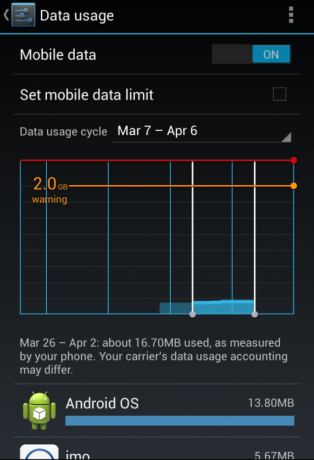
Définition des limites des données mobiles
Vous pouvez appuyer sur la case à cocher Définir la limite de données mobiles pour limiter la quantité de données mobiles que votre téléphone peut utiliser au cours d'un cycle de facturation. Par exemple, si vous avez une limite de 5 Go avant que votre opérateur ne commence à vous facturer des frais de dépassement, vous pouvez vous assurer que votre téléphone ne dépasse pas 5 Go de données en un mois.
Après avoir appuyé sur la case à cocher, faites glisser la ligne rouge vers un point du graphique pour spécifier une limite. Comme Android le recommande, pensez à utiliser une limite prudente - si vous avez une limite de 5 Go et limitez votre téléphone à 5 Go, vous pourriez aller un peu plus loin selon l'estimation de votre opérateur, ce qui entraînerait un certain dépassement des charges. Vous voudrez peut-être définir la limite à un peu plus bas que votre limite réelle.
Lorsque votre limite intervient, vous recevez une notification et les données mobiles seront désactivées pour le reste du cycle d'utilisation des données que vous avez spécifié.

Définition d'un avertissement
Vous pouvez également définir un avertissement sur l'utilisation des données en faisant glisser la ligne orange vers un point du graphique. Lorsque votre utilisation des données mobiles atteint le niveau d'avertissement, vous recevrez une notification. Cela peut vous aider à suivre la vitesse à laquelle vous utilisez les données.
Par exemple, si vous avez une limite de données mobiles de 5 Go, vous pouvez définir un avertissement au niveau de 3 Go. Si vous recevez un avertissement seulement une semaine après le mois, vous savez que vous devez ralentir votre utilisation des données pour passer le reste du mois.
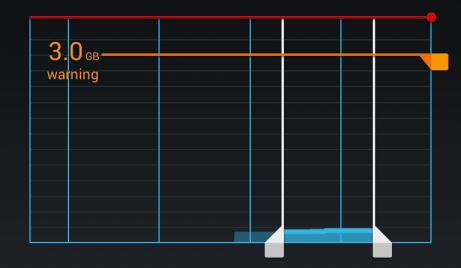
Désactiver complètement les données
Vous pouvez également désactiver complètement les données mobiles en réglant le curseur Données mobiles en haut de l'écran sur Désactivé. Cela empêchera votre téléphone d'utiliser des données mobiles n'importe où; vous ne pourrez accéder à Internet qu'en Wi-Fi. Cela garantit que votre téléphone n'utilisera aucune donnée mobile en arrière-plan, et c'est particulièrement utile si vous payez cher pour chaque bit de données mobiles que vous utilisez sur une plan de paiement à l'utilisation L'avenir est payé d'avance: comment économiser des centaines sur votre facture de téléphone portable en 3 étapes facilesRéduire de moitié la facture de votre téléphone mobile ne prend que trois étapes simples - tout d'abord, trouvez un opérateur qui propose des plans à prix réduit, comme un MVNO. Deuxièmement, obtenez un téléphone déverrouillé. Troisièmement, et facultativement, vous pouvez ... Lire la suite ou si vous voulez passer le reste du mois et que vous êtes déjà près de votre limite.
Si vous avez besoin d'utiliser des données mobiles, vous pouvez toujours les réactiver à partir de cet écran, faire tout ce que vous devez faire, puis les désactiver à nouveau.
Empêcher une application d'utiliser des données
Android vous aide à afficher et à contrôler les applications qui peuvent utiliser les données mobiles. Si vous faites défiler vers le bas sur l'écran Utilisation des données, vous verrez une liste des applications qui ont utilisé des données mobiles dans le cycle de facturation en cours, classées selon la quantité de données qu'elles ont utilisées.
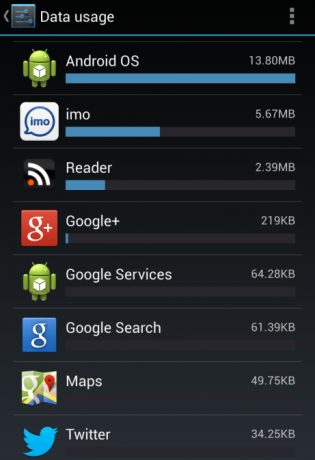
Appuyez sur une application pour afficher plus d'informations sur son utilisation des données. “Données de premier plan"Identifie les données que l'application utilisait lorsqu'elle était ouverte et que vous l'utilisiez activement. “Données de base » identifie les données que l'application utilisait en arrière-plan. Par exemple, Gmail télécharge de nouveaux courriels Comparaison des 10 meilleures applications de messagerie pour AndroidCourriel sur un smartphone? Utilisez l'une de ces excellentes applications de messagerie pour Android pour rendre l'expérience plus productive et plus agréable. Lire la suite en arrière-plan, Twitter télécharge de nouveaux tweets, une application de podcast Les 8 meilleures applications de podcast pour AndroidVous recherchez la meilleure application de podcast pour Android? Nous vous avons couvert avec des applications qui vous aident à télécharger, découvrir, écouter et plus encore. Lire la suite télécharge de nouveaux épisodes de podcast, etc.

Si une application utilise trop de données d'arrière-plan et que vous souhaitez que l'application s'arrête, vous pouvez appuyer sur le Restreindre les données d'arrière-plan case à cocher sur cet écran. L'application ne sera pas autorisée à utiliser les données mobiles en arrière-plan. il ne pourra utiliser les données mobiles que lorsque vous utilisez activement l'application. L'application sera toujours autorisée à accéder à Internet sur les réseaux Wi-Fi.
Pour vraiment contrôler la quantité de données qu'une application utilise, vous devez modifier les paramètres de cette application. Par exemple, si Twitter Comment utiliser TwitterTwitter peut être écrasant au début, mais nous sommes là pour vous aider à le comprendre. Voici un guide complet pour utiliser Twitter et comprendre comment cela fonctionne. Lire la suite utilise trop de données mobiles, vous pouvez ouvrir l'application Twitter et contrôler la fréquence à laquelle Twitter télécharge de nouveaux tweets. Vous pouvez configurer Gmail pour télécharger uniquement les nouveaux e-mails lorsque vous effectuez une synchronisation manuelle. De nombreuses applications contiennent des paramètres qui vous permettent de contrôler la façon dont les applications utilisent les données mobiles.

Plus de paramètres d'utilisation des données
Vous pouvez appuyer sur le bouton de menu en haut de l'écran pour afficher plus d'options. Notez que certains de ces paramètres ne sont disponibles que sur la dernière version d'Android Jelly Bean, 4.2.
- Itinérance des données: L'activation de l'itinérance des données permettra à votre téléphone d'utiliser les données mobiles lors de l'itinérance, par exemple lorsque vous visitez d'autres pays. Cela peut entraîner des frais supplémentaires extrêmement élevés dans certaines situations - certaines personnes ont été choquées de voir une facture pour des dizaines de milliers de dollars - alors assurez-vous que les frais d'itinérance dans une région ne vous feront pas faire faillite avant de le faire cette. Par exemple, certains opérateurs proposent des plans d'itinérance qui aident à réduire les coûts d'itinérance.
- Restreindre les données d'arrière-plan: Cette option empêche toutes les applications et tous les services d'utiliser des données en arrière-plan. Les applications qui dépendent des données d'arrière-plan ne fonctionneront pas comme vous vous y attendez - par exemple, Gmail ne téléchargera pas automatiquement les nouveaux messages en arrière-plan si vous activez cette option.
- Synchronisation automatique des données: Par défaut, vos e-mails, événements d'agenda et contacts se synchronisent automatiquement en arrière-plan. Vous pouvez désactiver cette option pour empêcher l'utilisation des données d'arrière-plan, mais vous devrez synchroniser manuellement (par exemple, en appuyant sur le bouton Sync dans l'application Gmail pour synchroniser vos e-mails).
- Afficher l'utilisation du Wi-Fi: Activez cette option et vous verrez un onglet Wi-Fi sur l'écran d'utilisation des données. Vous pouvez alors voir quelles applications ont utilisé le plus de données sur le Wi-Fi. Cela peut être utile si vous disposez d'une connexion Internet à domicile avec des limites de bande passante.
- Hotspots mobiles: Si vous connectez votre téléphone ou tablette Android à un autre appareil, vous pouvez spécifier les réseaux Wi-Fi que votre Android traitera comme des données mobiles. Ceci est particulièrement utile sur les tablettes. Par exemple, si vous avez une tablette Android et que vous l'attachez à votre téléphone, vous pouvez ouvrir l'utilisation des données l'écran de la tablette, appuyez sur Points d'accès mobiles et identifiez la connexion Wi-Fi du téléphone en tant que données mobiles. connexion. Vous pouvez ensuite utiliser l'écran d'utilisation des données sur la tablette Android pour surveiller et contrôler l'utilisation par votre tablette de la connexion attachée comme s'il s'agissait d'une connexion de données mobile standard.
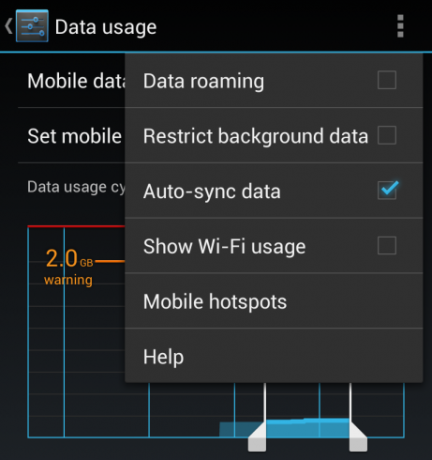
En avez-vous d'autres conseils pour réduire votre utilisation des données Téléphone Android Zombie dévorant toutes vos données? Tirez-le dans la tête avec 11 trucs et astuces gratuitsPour toute personne disposant d'un forfait cellulaire de données limité, la consommation de données peut devenir incroyablement coûteuse, très rapidement. Les frais de dépassement coûtent généralement des centaines de dollars par mois - et votre téléphone utilise secrètement des données à votre insu, ... Lire la suite ? Partagez-les dans les commentaires!
Chris Hoffman est un blogueur technologique et un toxicomane polyvalent vivant à Eugene, en Oregon.

